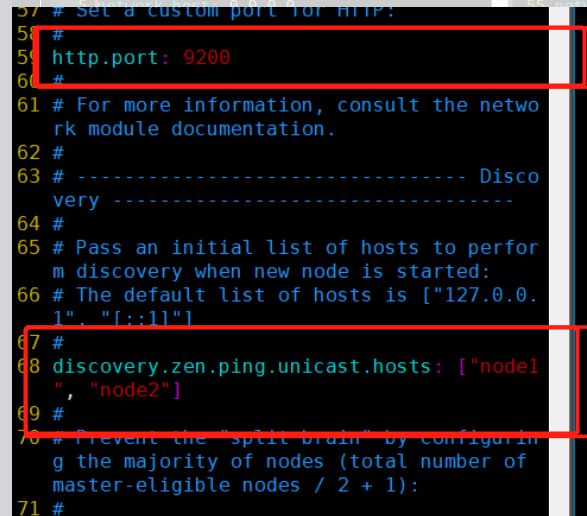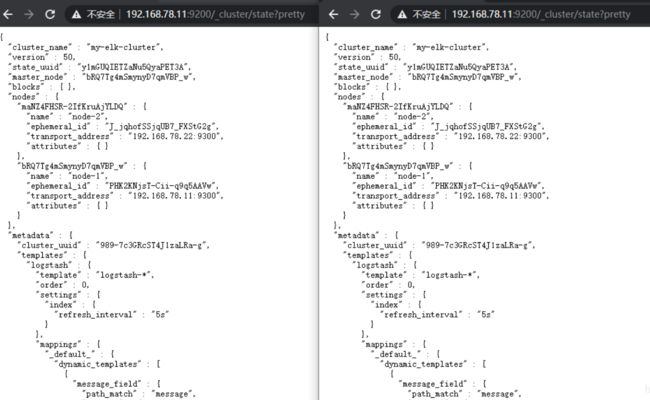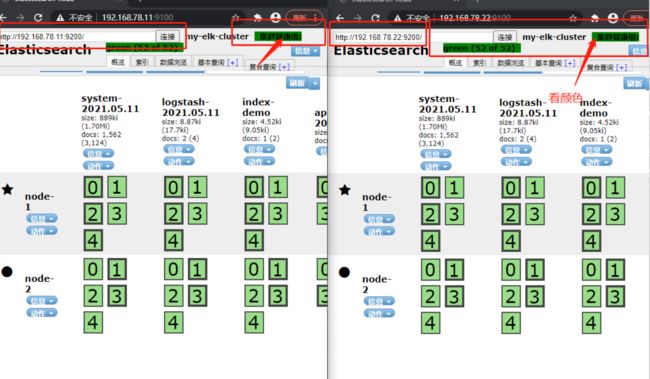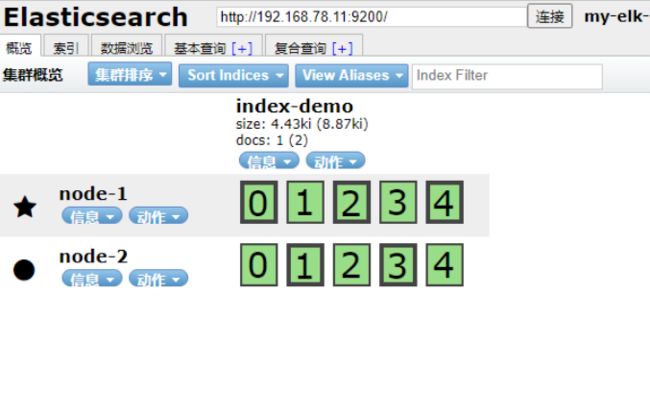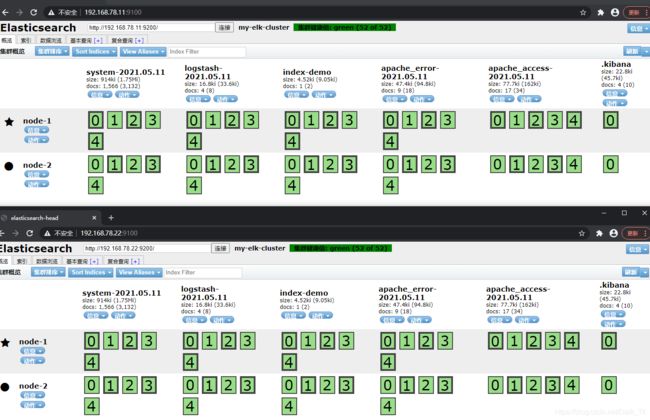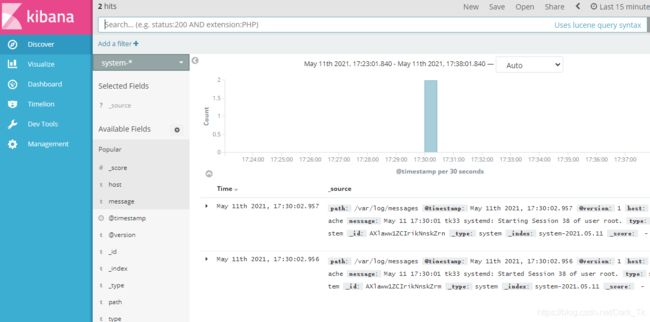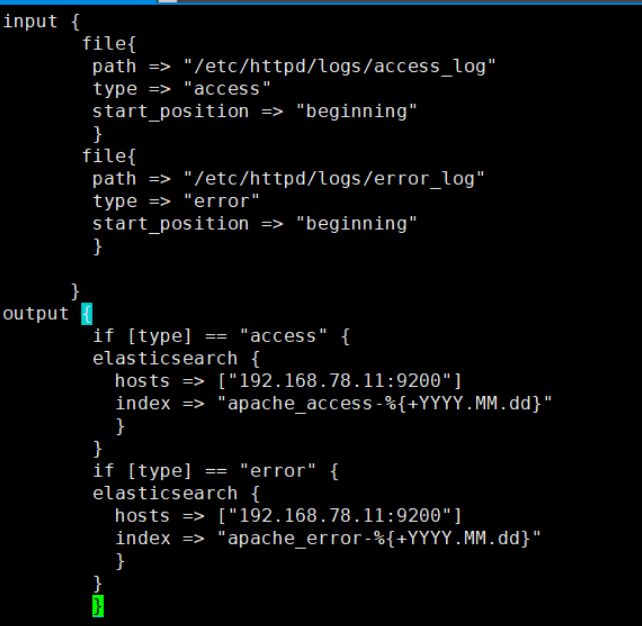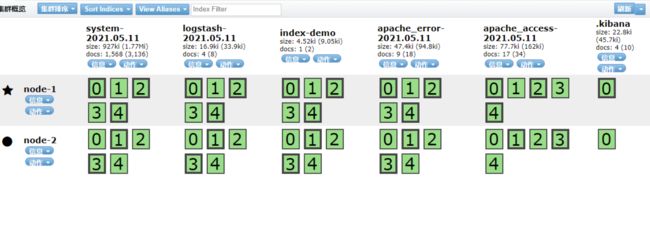ELK日志分析系统 logstash日志收集 elasticsearch 搜索引擎 kibana 可视化平台
目录
一、ELK日志分析系统
1、ELK 日志分析系统
2、日志服务器
二、 Elasticsearch 介绍
1.概述
2.核心概念
三、LogStash介绍
四、Kibana 介绍
1.概述
2.主要功能
五、部署ELK日志分析系统
在node1 node2配置 安装 Elasticsearch
安装 logstash 搜集日志输出到 Elasticsearch 中 (192.168.78.33)
安装 Kibana node1(192.168.78.11)
总结
ELK处理过程
一、ELK日志分析系统
1、ELK 日志分析系统
E:Elasticsearch(ES 数据库):
最重要的两个功能在于索引与存储
百度、Github 的引擎是使用的 ES 索引数据库(主流)
L:Logstash:
收集日志
转存至 ES
K:Kibana:
是一个展示界面
数据源来自 ES
2、日志服务器
提高安全性:仅是基于日志来恢复和定位故障,是很困难的
集中存放日志,即集中化管理
缺陷:对日志的分析困难,因为集中化管理,所以信息量更加巨大
1.AppServer 是一个类似于 Nginx、Apache 的集群,其日志信息由 Logstash 来收集
2.往往为了减少网络问题所带来的瓶颈,会把 Logstash 服务放入前者的集群内,减少网络的消耗
3.Logstash 把收集到的日志数据格式化后输出转存至 ES 数据库内(这是一个将日志进行集中化管理的过程)
4.随后,Kibana 对 ES 数据库内格式化后日志数据信息进行索引和存储
5.最后,Kibana 把其展示给客户端
1、将日志进行集中化管理
2、将日志格式化(Logstash)并输出到Elasticsearch
3、对格式化后的数据进行索引和存储(Elasticsearch)
4、前端数据的展示(Kibana)
二、 Elasticsearch 介绍
1.概述
提供了一个分布式多用户能力的全文搜索(索引)引擎,开源,使用 Java 开发
分布式即数据不会放在一个地方
正是 ES 这些优秀的机制,所以会被百度等龙头企业所选择
2.核心概念
2.1 接近实时(NRT)
指索引和数据处理的能力
即从索引一个文档直到这个文档能够被搜索到仅有一个轻微的延迟(一般是1秒)
2.2 集群(Cluster)
一个内部组件 ES 的架构(特性:ES 具有集群机制,节点通过集群名称加入到集群时,同时在集群中的节点会有一个自己的唯一身份标识)
一个集群就是由一个或多个节点组织在一起,它们共同持有你的整个的数据,并一起提供索引和搜索功能
其中一个节点为主节点,其可通过选举产生,并提供跨节点的联合索引和搜索的功能
集群有一个唯一性的标示的名字,默认为 Elasticsearch,集群的名字很重要!每个节点都是基于集群的名字加入到集群中的。因此,确保在不同环境中使用不同的集群名字
2.3 节点(node)
有集群必定有节点
节点就是一台单一的服务器,是集群的一部分,存储数据并参与集群的索引和搜索功能。像集群一样,节点也是通过名字来标识的,默认是在节点启动时随机分配的字符名
节点名字也很重要,用于在集群中识别服务器对应的节点
节点可以通过指定集群名字加入到集群中。默认情况下,每个节点被设置为加入到 Elasticsearch 群集
如果启动了多个节点,假设能自动发现对方,那么他们将会自动组件一个名为 Elasticsearch 的集群
2.4 索引(index)
索引(库)→索引类型(表)→索引的具体文档(记录)
索引根据以上这个方式来进行数据(位置)定位
一个索引就是一个拥有几分相似特征的文档的集合
一个索引由一个名字来标识(必须是全小写),每当我们需要对这个索引中的文档进行索引、搜索、更新和删除的时候,都需要使用到这个名字
相当于关系数据库中的库
2.5 类型(type)
在一个索引中,你可以定义一种或多种类型
一个类型是你的索引的一个逻辑上的分类/分区,其语义由你自定义
类比与关系数据库中的表
2.6 文档(document)
一个文档是一个可被索引的基础信息单元
类比于关系数据中的列
2.7 分片(Shard)
在实际情况下,索引存储的数据可能超过单个节点的硬件限制,如一个巨大的文档需要1TB的空间,可能并不需要存储在单个节点的磁盘上,或者这样子从单个节点上搜索请求速度会非常慢。为了解决这个问题,Elasticsearch 提供将索引分层多个分片的功能
如,一个40G的文件,分为两份20G的文件,存放至两个节点上,这样读取这个40G的文件时,会效率更快
当在创建索引时,可以定义想要分片的数量,每一个分片就是一个全功能的独立的索引,可以位于集群中任何节点上
分片的两个最主要特点就是:
水平分割扩展,增大存储量
能够分布式并行跨分片操作,提供性能和吞吐量
分布式分片的机制和搜索请求的文档如何汇总是有 ES 进行控制的,且对用户完全透明
2.8 副本(Replicas)
网络问题等很多方面的风险可能会接踵而来,为了健壮性,强烈建议要有一个故障切换机制,无论何种遇到何种故障,都能防止分片或节点不可用(单点故障)
为此,ES 让我们将索引分片复制一份或多份,称之为分片副本或副本
核心是为了容灾,不过也可以处理任务
分片加上副本的使用:例如,四台主机同时处理一项任务,理论上效率可以提高四倍!
副本也有两个最重要的特点:
高可用性,以应对分片或节点故障,故此,分片副本要在不同的节点上
高性能,增加吞吐量,搜索可以在所有的副本上执行
2.9 小结
总之,每个索引可以被分成多个分片,且一个索引也可以被复制0次(即没有复制)或多次
一旦复制了,每个索引就有了主分片(作为复制源的原来的分片)和复制分片(主分片的拷贝)之别
分片和副本的数量可以在索引创建的时候指定,在索引创建之后,你可以在任何时候动态地改变副本的数量,但是你事后不能改变分片的数量
默认情况下,ES 中的每个索引被分片5个主分片和1个副本,这意味着,如果你的集群中至少有两个节点,你的索引将会有5个主分片和另外5个副本分片(1个完全拷贝),这样的话每个索引总共就有10个分片
三、LogStash介绍
- 一款强大的数据处理工具
- 可实现数据传输、格式处理、格式化输出
- 数据输入、数据加工(如过滤,改写等)以及数据输出
由三个组件组成:Input、Output、Filter Plugin
- Input:获取日志
- Output:输出日志
- Filter Plugin:过滤日志、格式处理
四、Kibana 介绍
1.概述
一个针对 Elasticsearch 的分析及提供友好、可视化的 Web 平台,开源免费!
用于搜索、查看存储在 Elasticsearch 索引中的数据
可以通过各种图表进行高级数据分析及展示,让海量数据更容易被理解
2.主要功能
- 与 Elasticsearch 无缝之集成:ELK 初始是由 ES 收购了另外两家个技术(Logstash+Kibana),把其糅合在一起进行开发整合,形成了一个完整的技术
- 整合数据,复杂数据分析:能够很好的处理海量数据,节省我们分析日志数据的时间,降低其复杂度
- 让更多团队成员受益:有了这么一个公共的展示界面,只要有权限就都能进去查看,强大的数据可视化接口让各岗各业都能够从数据集合中收益
- 接口灵活,分享更容易: API 可以很方便的被调用,并将可视化数据快速交流,方便查看
- 配置简单,可视化多数据源:配合和启动非常简单,用户体验良好,可以对不止一种数据或日志类型进行展示,并且是精细化展示
- 简单数据导出:可以很方便的导出感兴趣的数据,与其他数据集合并融合后快速建模分析,从而发现新结果
拓展:EFK
ELK 的构成:
Elasticsearch(数据库)
Logstash(数据处理工具)
Kibana(展示界面,数据来源于 ES)
EFK 的构成(功能性分离 + 抗高并发):
Elasticsearch
Logstash(↓仅做数据格式处理的工作,并发量太大时仅靠 Logstash 很难承受,而且它很吃资源)
Filebeat (↑搜集文件数据,轻量级的日志收集工具,性能比上者强)
Kafka(服务之间传递数据的消息代理,承载数据的交互及传输,抗高并发能力相对而言较强,每秒能处理几十万的并发量)
Kibana
Redis(缓存,减压)
EFK 是 ELK 的 plus 版,多用于业务体量非常大,及对日志收集、格式转换并且处理的一个复杂程度非常大的架构
五、部署ELK日志分析系统
在node1 node2配置 安装 Elasticsearch
1.配置 jdk环境(192.168.78.11) (192.168.78.22)
systemctl stop firewalld
systemctl disable firewalld
setenforce 0
#先关防火墙及安全机制
hostnamectl set-hostname node1
su -
#修改主机名称,后期识别主机名称加ELK构架
vim /etc/hosts
192.168.78.11 node1
192.168.78.22 node2
#修改hosts文件映射
cd /opt
#将jdk软件包传至该目录下
tar zxvf jdk-8u91-linux-x64.tar.gz -C /usr/local/
vim /etc/profile
export JAVA_HOME=/usr/local/jdk1.8.0_91
export JRE_HOME=${JAVA_HOME}/jre
export CLASSPATH=.:${JAVA_HOME}/lib:${JRE_HOME}/lib
export PATH=${JAVA_HOME}/bin:$PATH
source /etc/profile
java -version
#注释:
1.输出定义java的工作目录
2.输出指定java所需的类文件
3.输出重新定义环境变量,$PATH一定要放在$JAVA_HOME的后面,让系统先读取到工作目录中的版本信息
2.部署 Elasticsearch 软件(192.168.78.11)(192.168.78.22)
安装 elasticsearch 软件
cd /opt
#将软件包传至该目录下
rpm -ivh elasticsearch-5.5.0.rpm
#加载系统服务
systemctl daemon-reload
systemctl enable elasticsearch.service
修改 Elasticsearch主要配置文件
cp /etc/elasticsearch/elasticsearch.yml /etc/elasticsearch/elasticsearch.yml.bak
#备份
vim /etc/elasticsearch/elasticsearch.yml
//17行 cluster.name: my-elk-cluster #集群名字
//23行 node.name: node1 #节点名字
//33行 path.data: /data/elk_data #数据存放路径
//37行 path.logs: /var/log/elasticsearch/ #日志存放路径
//43行 bootstrap.memory_lock: false #不在启动的时候锁定内存(前端缓存,与IOPS-性能测试方式,每秒读写次数相关)
//55行 network.host: 0.0.0.0 #提供服务绑定的IP地址,0.0.0.0代表所有地址
//59行 http.port: 9200 #侦听端口为9200
//68行 discovery.zen.ping.unicast.hosts: ["node1", "node2"] #集群发现通过单播实现
grep -v "^#" /etc/elasticsearch/elasticsearch.yml
#检查配置
注意:node1 node2 23行节点名称不一样
#创建数据存放路径并授权分组
mkdir -p /data/elk_data
chown elasticsearch:elasticsearch /data/elk_data/
#查看启动 Elasticsearch 是否成功开启
systemctl start elasticsearch.service
netstat -antp | grep 9200
#启动比较慢,需要等上一分钟左右
检查集群的健康和状态
#查看节点信息
查看节点信息,用宿主机浏览器打开 http://192.168.78.11:9200
查看节点信息,用宿主机浏览器打开 http://192.168.78.22:9200
#检查群集健康情况
用宿主机浏览网页,打开 http://192.168.78.11:9200/_cluster/health?pretty
用宿主机浏览网页,打开 http://192.168.78.22:9200/_cluster/health?pretty
#检查群集状态信息
打开 http://192.168.78.11:9200/_cluster/state?pretty
打开 http://192.168.78.22:9200/_cluster/state?pretty
3.安装 elasticsearch-head (192.168.78.11) (192.168.78.22)
编译安装 node 组件依赖包
cd /opt
#将软件包传至本目录下
yum install -y gcc gcc-c++ make
tar zxvf node-v8.2.1.tar.gz
cd node-v8.2.1/
./configure
make && make install
#过程耗时较长!!建议同时编译安装node2,然后再去配置Apache
安装 phantomjs(前端框架)
cd /usr/local/src/
#将软件包传至本目录下
tar jxvf phantomjs-2.1.1-linux-x86_64.tar.bz2
cd phantomjs-2.1.1-linux-x86_64/bin
cp phantomjs /usr/local/bin
安装 elasticsearch-head(数据可视化工具)
cd /usr/local/src/
#将软件包传至本目录下
tar zxvf elasticsearch-head.tar.gz
cd elasticsearch-head/
npm install
修改Elasticsearch主配置文件
vim /etc/elasticsearch/elasticsearch.yml
#在尾部添加配置
http.cors.enabled: true
http.cors.allow-origin: "*"
#注释
1.开启跨域访问支持,默认为false
2.跨域访问允许的域名地址
systemctl restart elasticsearch
启动 elasticsearch-head
cd /usr/local/src/elasticsearch-head/
npm run start &
#切换到后台运行
netstat -lnupt |grep 9100
netstat -lnupt |grep 9200
1.
在宿主机上打开浏览器,访问 http://192.168.78.11:9100/
在宿主机上打开浏览器,访问 http://192.168.78.11:9100/
2.
然后在 Elasticsearch 后面的栏目中摄入 http://192.168.78.11:9200,点击连接,查看群集颜色是否是健康的绿色
然后在 Elasticsearch 后面的栏目中摄入 http://192.168.78.22:9200,点击连接,查看群集颜色是否是健康的绿色
登录 node1(192.168.78.11)(node2 也可以):
curl -XPUT 'localhost:9200/index-demo/test/1?pretty&pretty' -H 'content-Type: application/json' -d '{"user":"xcf","mesg":"hello world"}'
#索引为index-demo,类型为test,可以看到成功创建
1.打开浏览器输入http://192.168.78.11:9100/ 查看索引信息
2.可以看见索引默认被分片5个,并且有一个副本
3.点击数据浏览,会发现在node1上创建的索引为index-demo,类型为test这些相关的信息
安装 logstash 搜集日志输出到 Elasticsearch 中 (192.168.78.33)
#更改主机名并安装 Apache httpd 服务
hostnamectl set-hostname apache
su -
# 安装httpd服务
yum install -y httpd
systemctl start httpd
#安装 JAVA环境
cd /opt
#将jdk软件包传至该目录下
tar zxvf jdk-8u91-linux-x64.tar.gz -C /usr/local/
vim /etc/profile
export JAVA_HOME=/usr/local/jdk1.8.0_91
export JRE_HOME=${JAVA_HOME}/jre
export CLASSPATH=.:${JAVA_HOME}/lib:${JRE_HOME}/lib
export PATH=${JAVA_HOME}/bin:$PATH
source /etc/profile
java -version
#注释:
1.输出定义java的工作目录
2.输出指定java所需的类文件
3.输出重新定义环境变量,$PATH一定要放在$JAVA_HOME的后面,让系统先读取到工作目录中的版本信息
安装 logstash
cd /opt
#将软件包传至本目录下
rpm -ivh logstash-5.5.1.rpm
systemctl start logstash.service
systemctl enable logstash.service
ln -s /usr/share/logstash/bin/logstash /usr/local/bin/
#建立软连接,方便系统识别
#做对接测试 logstash(Apache)与 elasticsearch(node)功能是否正常
Logstash [选项] [对象]
-f:通过这个选项可以指定logstash的配置文件,根据配置文件配置logstash
-e:后面跟着字符串 该字符串可以被当做logstash的配置(如果是" ",则默认使用stdin作为输入、stdout作为输出)
-t:测试配置文件是否正确,然后退出
输入采用标准输入,输出采用标准输出
logstash -e 'input { stdin{} } output { stdout{} }'
www.baidu.com #输入内容
www.sina.com。cn #输入内容
#使用 rubydebug 显示详细输出,codec 为一种编解码器
logstash -e 'input { stdin{} } output { stdout{ codec=>rubydebug } }'
www.baidu.com #输入内容
www.sina.com.cn #输入内容
#使用logstash将信息写入elasticsearch输入,输出 对接
logstash -e 'input { stdin{} } output { elasticsearch { hosts=>["192.168.78.11:9200"] } }'
使用宿主机浏览 http://192.168.78.11:9100/ ,查看索引信息
使用宿主机浏览 http://192.168.78.22:9100/ ,查看索引信息
主机做对接配置(Kibana)
logstasgh 配置文件
#Logstash配置文件主要由三部分组成:input、output、filter(根据需要)
chmod o+r /var/log/messages
ll /var/log/messages
配置文件中定义的是收集系统日志(system)
vim /etc/logstash/conf.d/system.conf
input {
file{
path => "/var/log/messages"
type => "system"
start_position => "beginning"
}
}
output {
elasticsearch {
hosts => ["192.168.78.11:9200"]
index => "system-%{+YYYY.MM.dd}"
}
}
systemctl restart logstash.service
测试登录192.168.78.11:9100,连接192.168.78.11:9200 查看是否有system的索引
安装 Kibana node1(192.168.78.11)
cd /usr/local/src/
#将软件包传至本目录下
rpm -ivh kibana-5.5.1-x86_64.rpm
cd /etc/kibana/
cp kibana.yml kibana.yml.bak
vim kibana.yml
//2行 server.port: 5601 #kibana打开的端口
//7行 server.host: "0.0.0.0" #kibana侦听的地址
//21行 elasticsearch.url: "http://192.168.78.11:9200" #和elasticsearch建立联系
//30行 kibana.index: ".kibana" #在elasticsearch中添加.kibana索引
systemctl start kibana.service
systemctl enable kibana.service
1.首次登录创建一个索引 名字:system-* ##这是对接系统日志文件
Index name or pattern
#下面输入system-*
2.然后点最下面的出面的create 按钮创建
3.然后点最左上角的Discover按钮,会发现system-*信息
4.然后点下面的host旁边的add,会发现右面的图只有Time和host选项了,个比较友好
对接 Apache 主机的 Apache 日志文件
Apache(192.168.78.33):
cd /etc/logstash/conf.d/
touch apache_log.conf
vim apache_log.conf
input {
file{
path => "/etc/httpd/logs/access_log"
type => "access"
start_position => "beginning"
}
file{
path => "/etc/httpd/logs/error_log"
type => "error"
start_position => "beginning"
}
}
output {
if [type] == "access" {
elasticsearch {
hosts => ["192.168.78.11:9200"]
index => "apache_access-%{+YYYY.MM.dd}"
}
}
if [type] == "error" {
elasticsearch {
hosts => ["192.168.78.11:9200"]
index => "apache_error-%{+YYYY.MM.dd}"
}
}
}
# 指定文件测试
/usr/share/logstash/bin/logstash -f apache_log.conf
1.宿主机浏览器,输入http://192.168.78.33,访问apache
2.输入http://192.168.78.11:9100/,查看索引信息
3.输入http://192.168.78.11:5601
点击左下角有个management选项
index patterns
create index pattern
分别创建"apache_error-*"和"apache_access-*"的索引
总结
ELK处理过程
【APPServer集群】----> 【Logstash Agent 采集器】—>【Elasticsearch Cluster】—>【Kibana Server】—>【Brewser】
- 【1】后端服务器集群生成日志
- 【2】Logstash对进行收集、过滤、输出等操作
- 【3】处理完的日志交给ES集群进行存储
- 【4】ES和前端的Kibana进行对接
- 【5】Kibana将日志进行可视化处理,并展现给各个终端